Excelを毎日使っているのに、なぜか作業に時間がかかってしまう。そんな経験はありませんか?
実は、Excelの達人たちは派手な関数テクニックよりも、「地味な設定」をいじることで作業効率を上げています。そこで、知っているだけで明日からの作業スピードが変わる、7つの隠れ便利ワザを解説します。どれも1分で設定できるものばかりなので、ぜひ試してみてください。
1:クイックアクセスツールバーに「PDFとして発行」を登録
資料をPDFで保存する機会、多いですよね。
通常は「ファイル」→「エクスポート」→「PDF/XPSの作成」と何度もクリックする必要がありますが、クイックアクセスツールバーに登録すればワンクリックでPDF化できます。この小さな手間の削減が、毎日積み重なると大きな時間節約になります。
登録するには、Excelウィンドウ左上のクイックアクセスツールバー右端にある「▼」をクリックし、「その他のコマンド」を選択します。
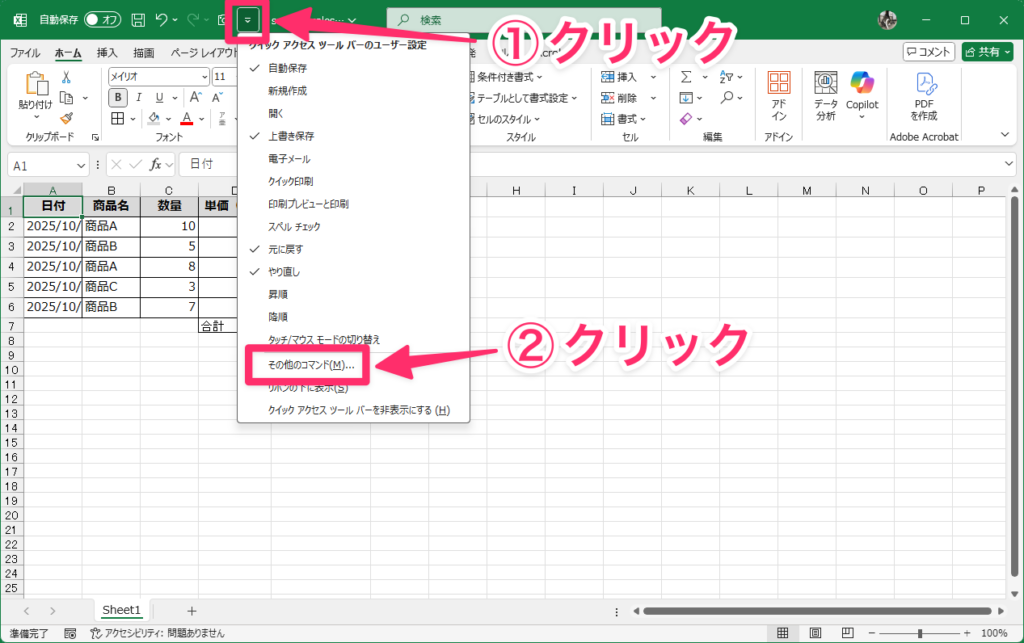
「コマンドの選択」で「すべてのコマンド」を選択します。左側の一覧から「PDFまたはXPS形式で発行」を探して選択し、「追加」ボタンをクリックします。
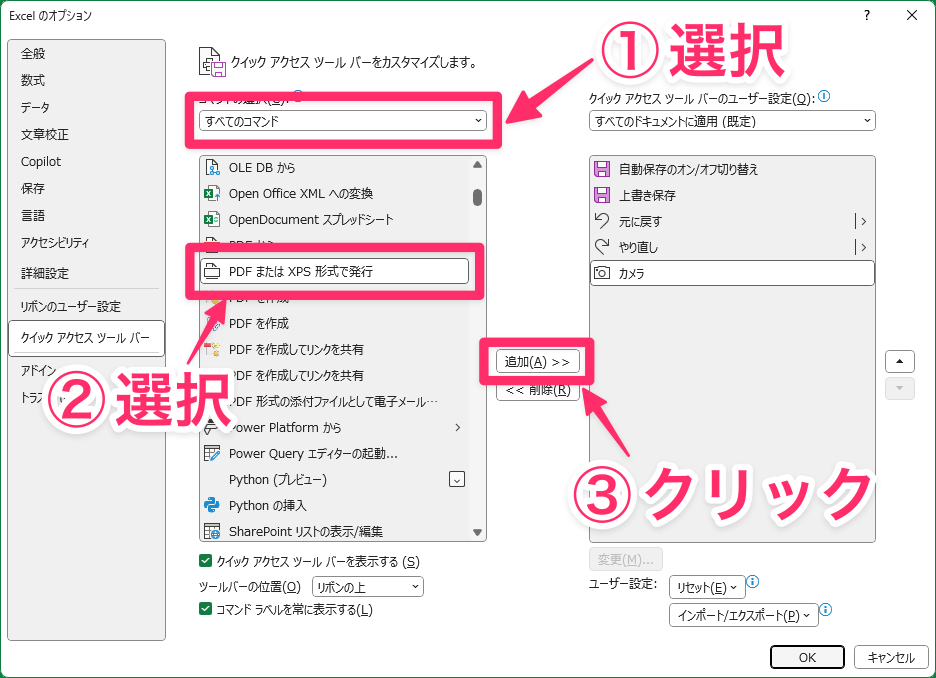
右側の一覧に「PDFまたはXPS形式で発行」が追加できたことを確認したら、「OK」をクリックします。
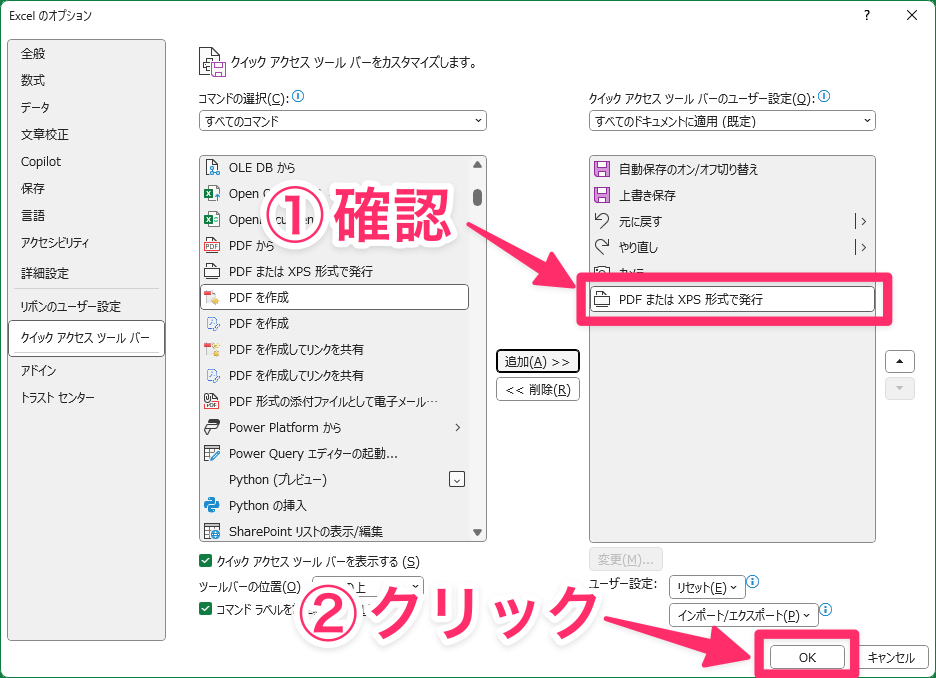
これで、上部のツールバーにPDFで保存するアイコンが表示されます。これをクリックすれば、いつでも即座にPDF保存できるようになります。

2:「セルの結合」を使わずに中央揃え
表のタイトルを中央に配置したいとき、つい「セルの結合」を使っていませんか? 実はこれ、後々トラブルの元になりやすいんです。
セルを結合すると、データの並べ替えやフィルター機能を使ったときにエラーが出たり、セルの参照が複雑になったりします。見た目だけ中央にしたいなら「選択範囲内で中央」という機能を使いましょう。
セルを結合せずに中央揃えするには、中央揃えにしたいセル範囲を選択します。「ホーム」タブを開き、「配置」グループの右下にある矢印マークをクリックします。
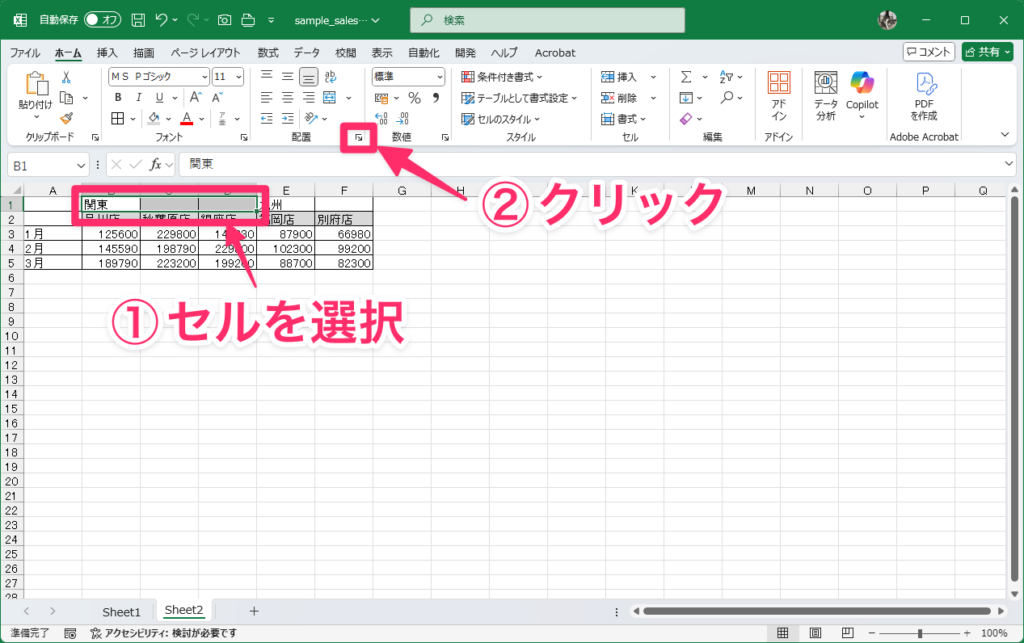
セルの書式設定ダイアログが表示されるので、「横位置」で「選択範囲内で中央」を選択し、「OK」をクリックします。
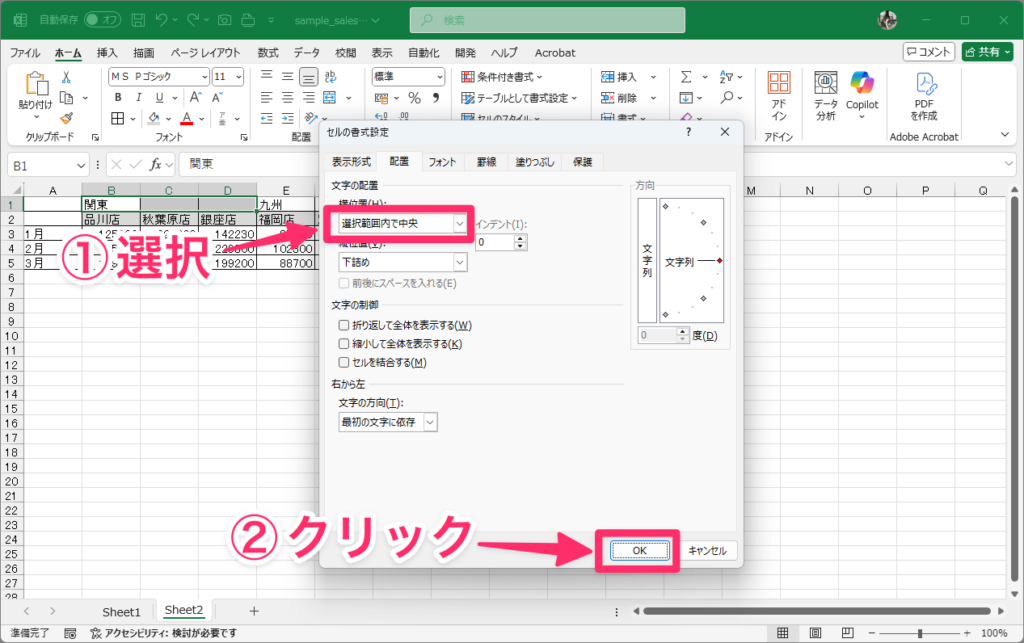
これでセルを結合せずに中央に配置されます。

これなら見た目はきれいなまま、データ操作で困ることもありません。実務的なExcel使いには必須のテクニックです。
3:オートコンプリート機能をオフにする
Excelには、過去の入力履歴から自動的に候補を表示してくれる「オートコンプリート」という機能があります。便利な反面、意図しない候補が頻繁に出てきて邪魔と感じることもありますよね。

特に似たようなデータが多い表では、勝手に補完されて間違った入力をしてしまうことも。そんなときはオフにしてしまいましょう。
まず、「ファイル」をクリックします。

次に「その他」→「オプション」をクリックします。
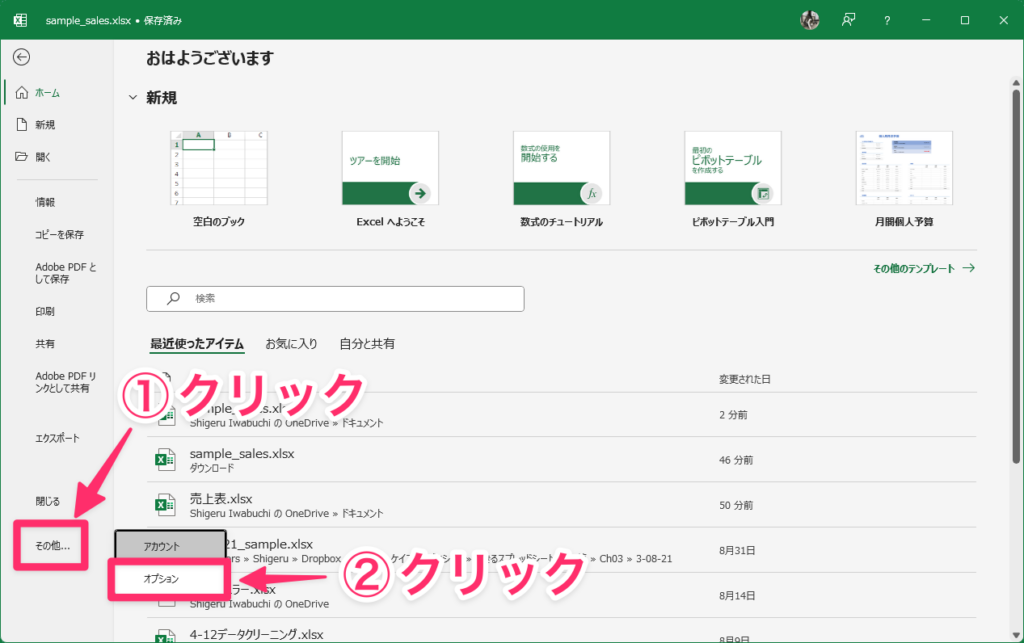
Excelのオプションダイアログが表示されるので、左側のメニューで「詳細設定」を選択し、「セルに入力するときに候補を表示する」のチェックを外します。「OK」をクリックすれば、オートコンプリートがオフになります。
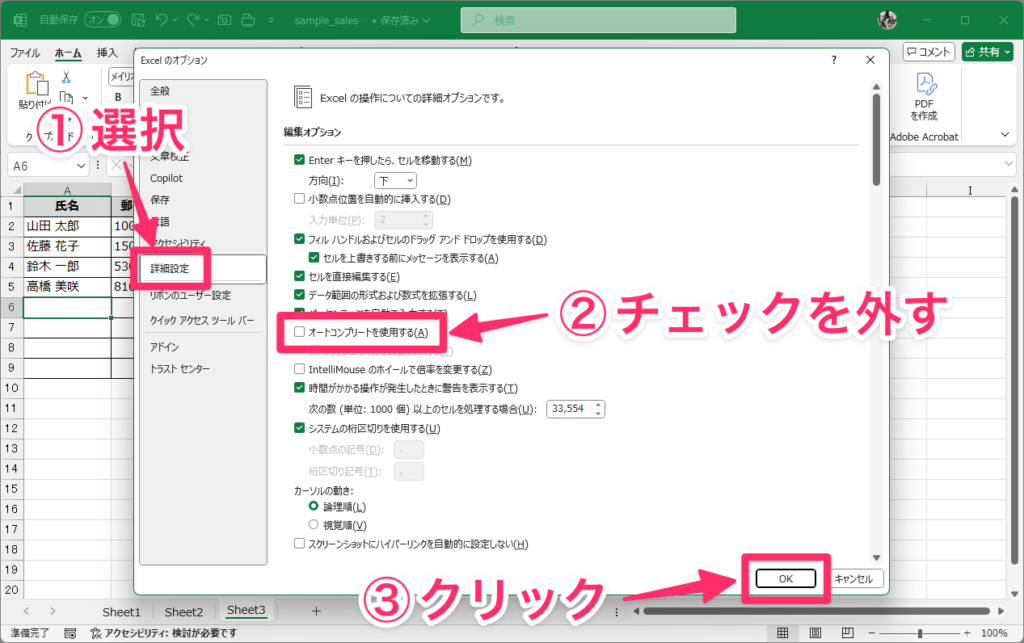
地味な設定ですが、入力補助がかえって混乱を生むケースでは非常に助かります。
4:現在の日付や時刻を素早く入力
作業ログや報告書で、「今日の日付」や「現在時刻」を入力することってありますよね。わざわざカレンダーを見て手入力するのは面倒ですし、=TODAY()や=NOW()といった関数を使うと、ファイルを開くたびに日付が更新されてしまいます。
そんなときに便利なのが、固定値として日時を一発入力できるショートカットです。
- 日付を入力:
Ctrl+;(セミコロン) - 時刻を入力:
Ctrl+:(コロン)

※半角英数入力モードで実行してください。
このショートカットなら、入力した時点の日時がそのまま固定されるので、記録として残したいときに最適です。
5:すぐ上のセルと同じデータを素早く入力
リスト作成などで、「上と同じ内容を何度も入力する」場面、ありますよね。
そんなときはCtrl + Dを使いましょう。上のセルの内容をそのまま下にコピーできます。カテゴリ列や担当者名など、同じデータを繰り返し入力する作業が劇的に効率化されます。

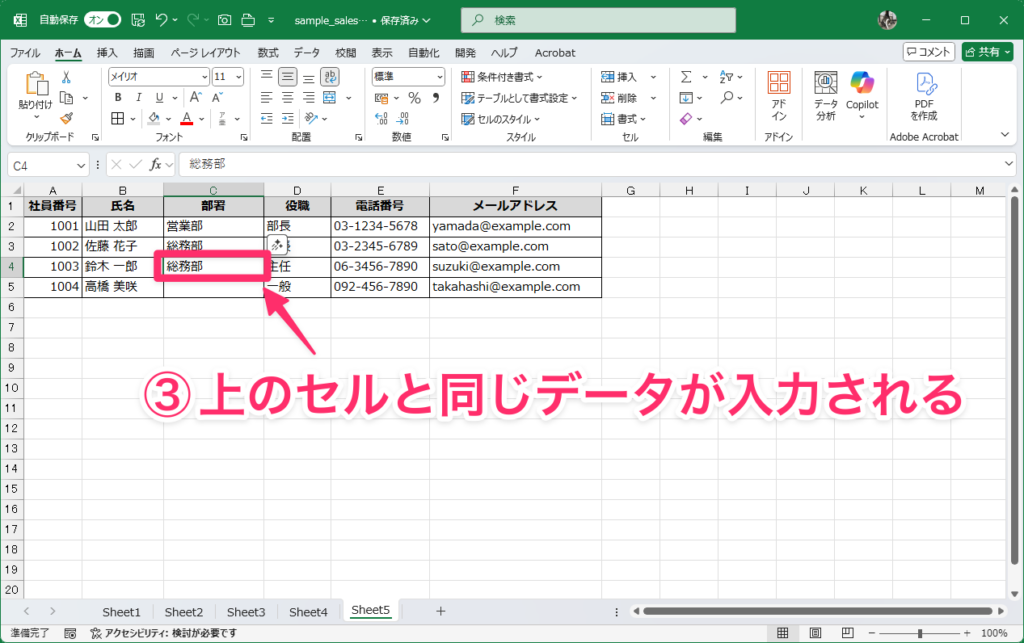
たったこれだけで、選択範囲すべてに上のセルのデータが入力されます。
6:同じデータを複数のセルに一括入力
前述したテクニックとは少し違い、離れた複数のセルに同じ内容を一気に入力したいときもありますよね。そんなときは範囲選択→データ入力→Ctrl + Enterの組み合わせが便利です。
まず、データを入力したい複数のセルを選択します。離れた場所のセルがある場合は、Ctrlキーを押しながらクリックしてください。
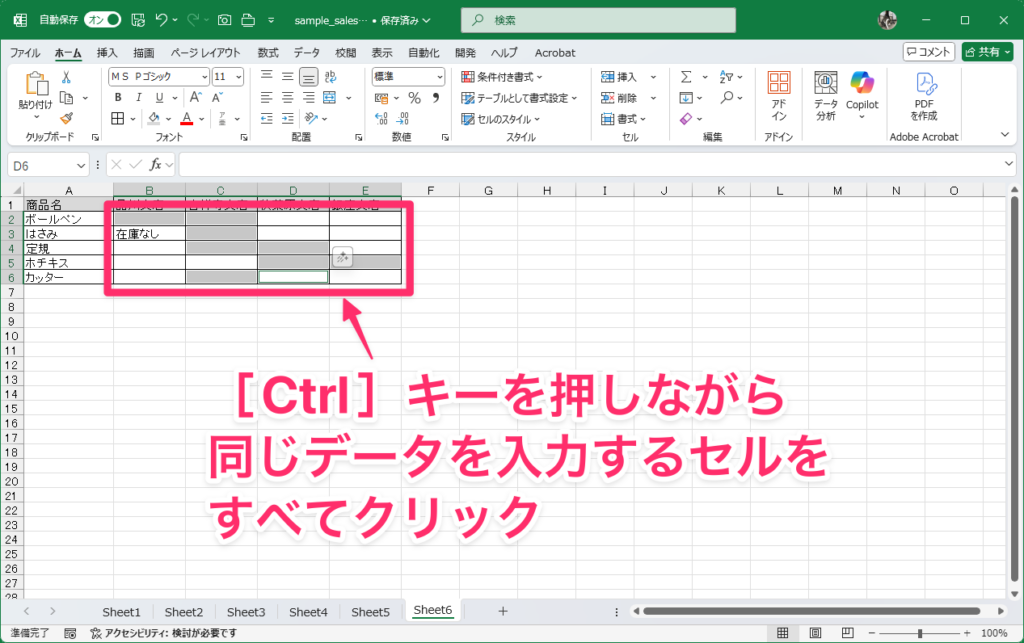
最後のセルを選択したら、データを入力してCtrl + Enterを押します。
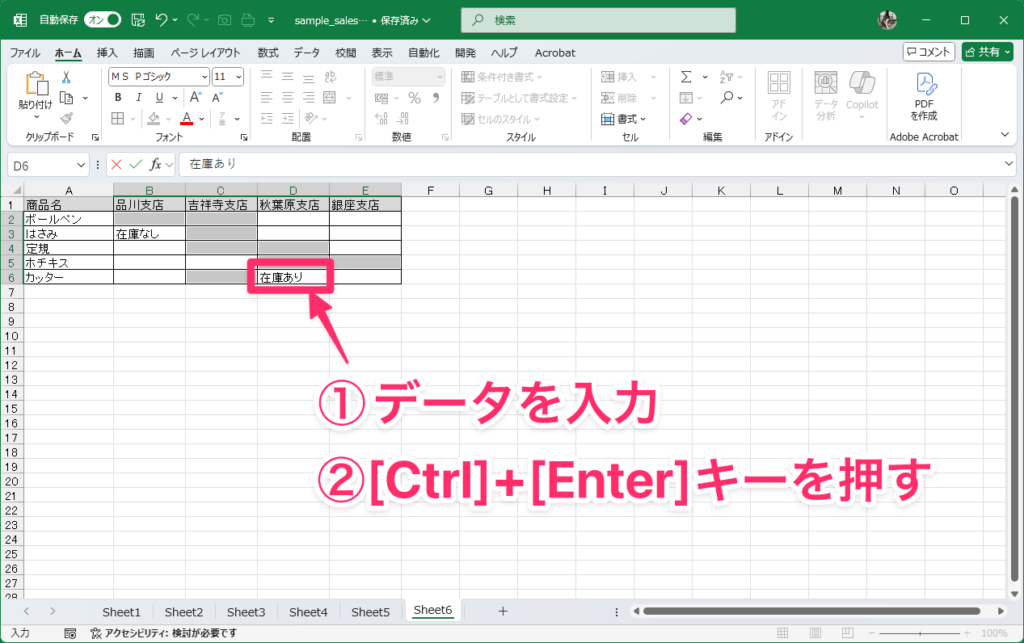
これで選択したすべてのセルに同じデータが入力されます。
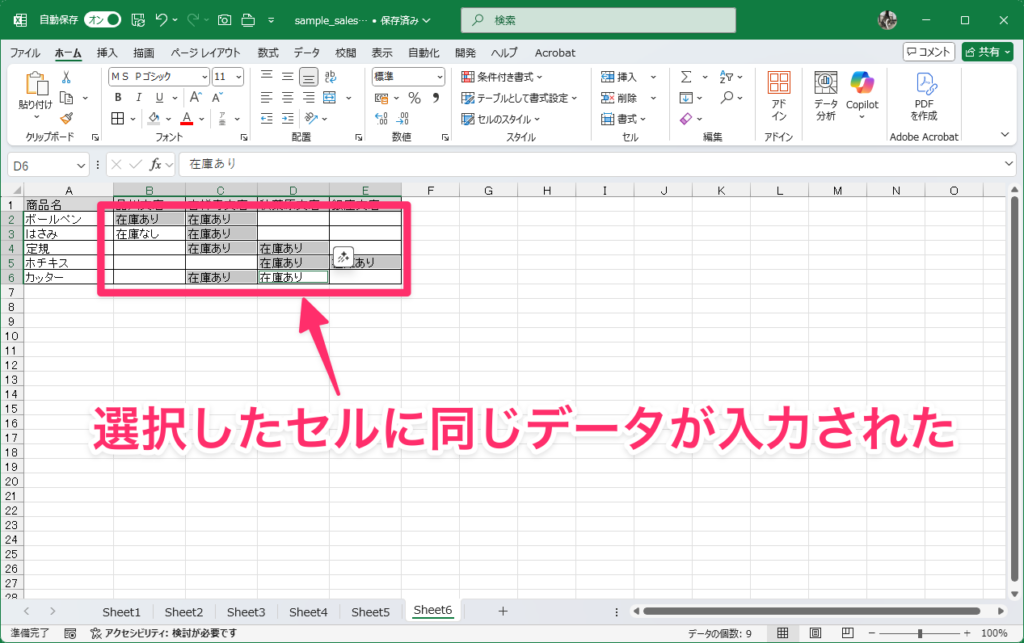
繰り返し作業を一発完了できる時短ワザです。
7:右方向または下方向に同じデータを一括入力
同じデータを右方向や下方向に一括で入力することも可能です。
右方向に一括入力する場合は、コピー元のセルを含めて同じデータを入力したいセル範囲を選択し、Ctrl + Rを押します。
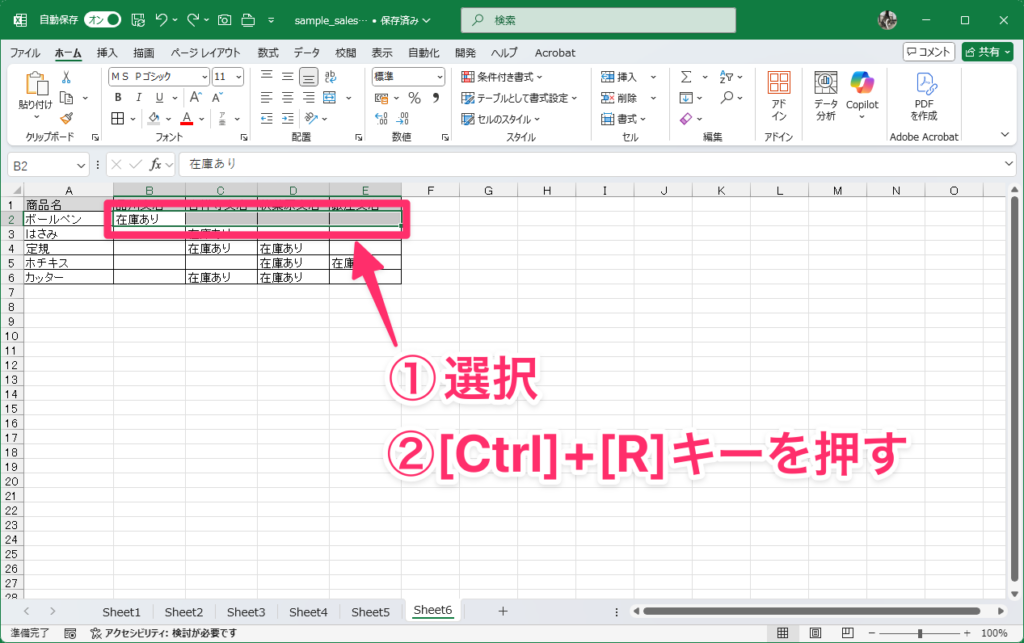
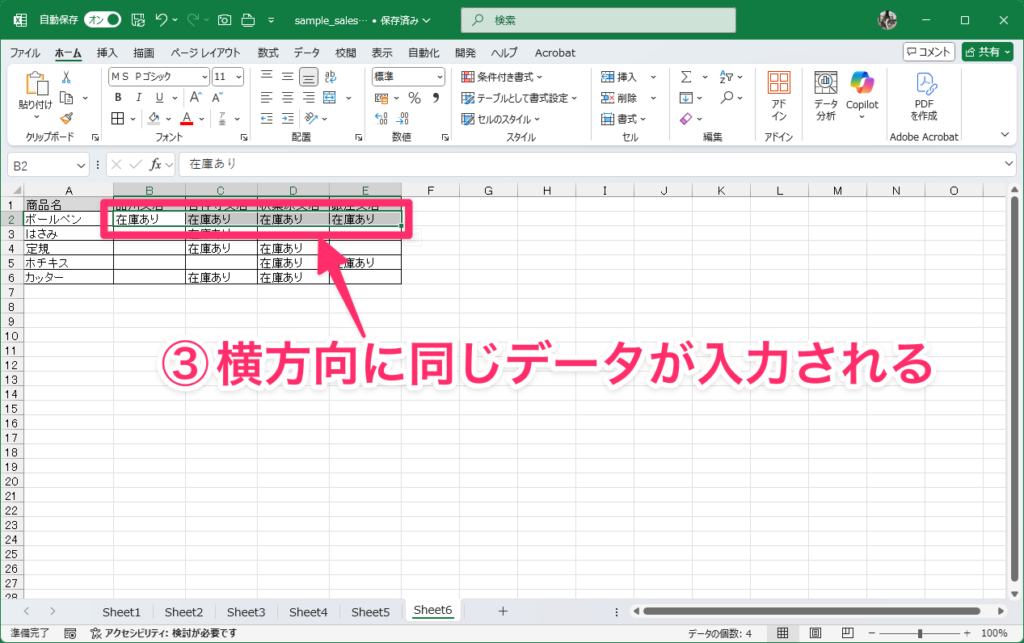
下方向に一括入力する場合は、確定済みのセルを含めて同じデータを入力したいセル範囲を選択し、Ctrl + Dを押します。
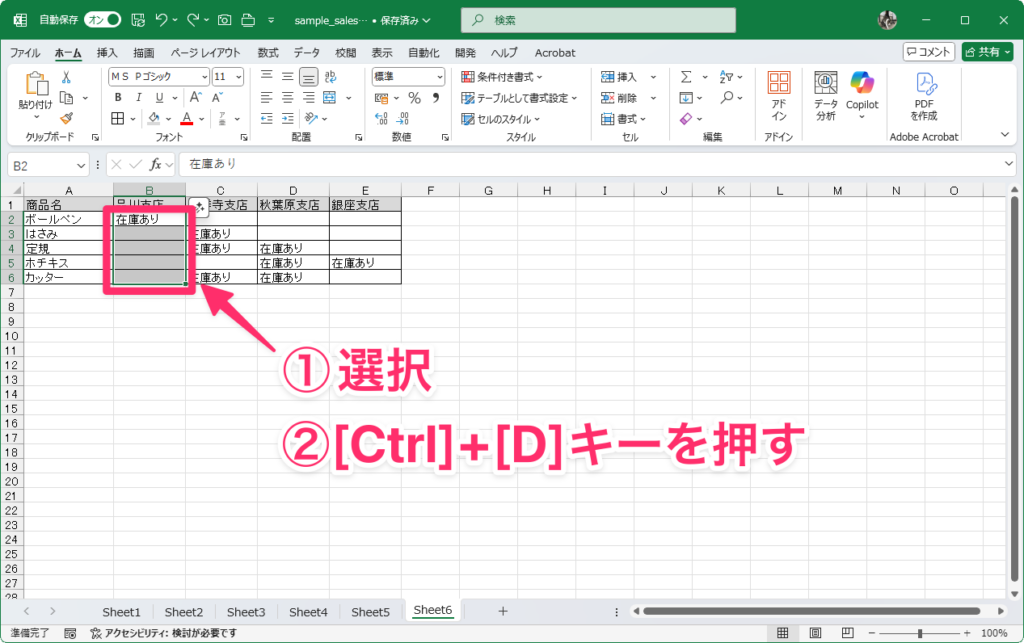
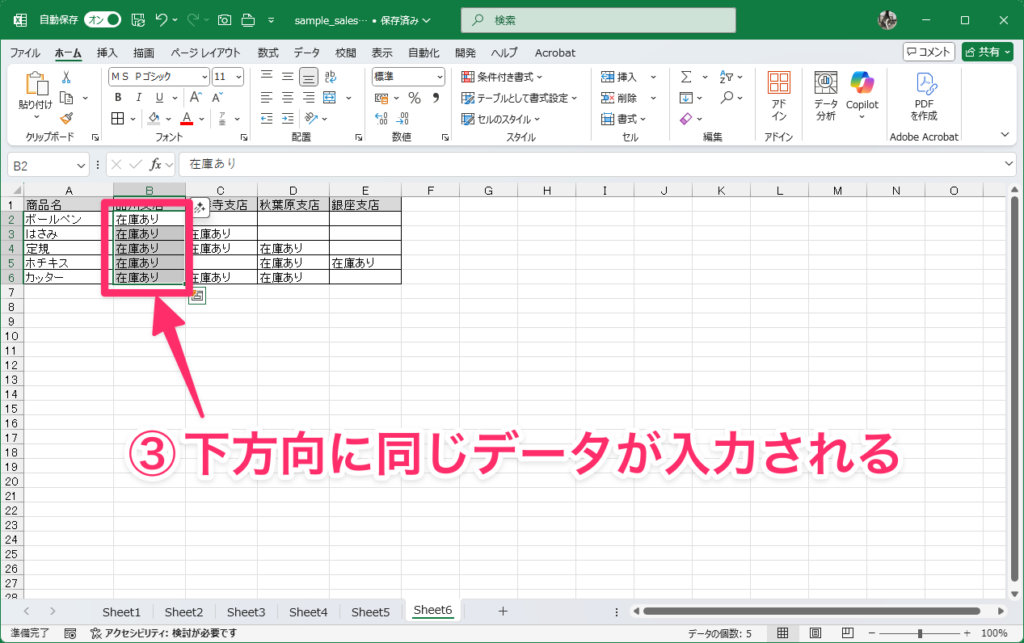
まとめ:地味でも確実に効く、Excelの小ネタたち
今回紹介した7つのワザは、どれも「派手さ」はありませんが、毎日の作業でじわじわ効いてくる実用テクニックばかりです。
どれも1〜2分で設定できるものばかりなので、明日からの作業効率が確実に2割は上がるはずです。ぜひ試してみてください。




